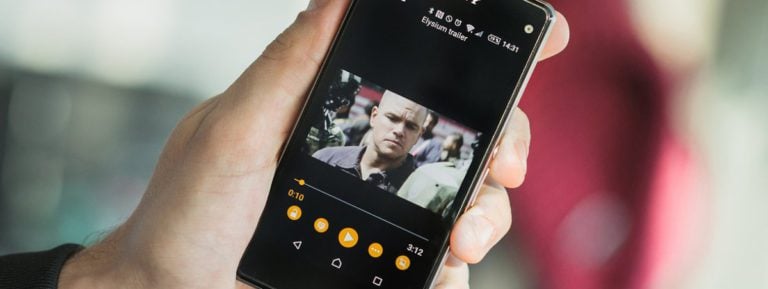BlueStacks は、Mac OS および Windows を実行しているパーソナル コンピュータ上で Android オペレーティング システムのゲーム/プログラムを実行するように設計されたプログラムです。
このプロジェクトは、公式および不明なソースからのソフトウェアのインストールをサポートしています。
BlueStacksのシステム要件
エミュレータをインストールする前に、PC が最小要件を満たしていることを確認する必要があります。BlueStacks 4 プログラムの現在のバージョンを例として示します。
- オペレーティングシステム: Windows 7/8/8.1/10。
- プロセッサ: BlueStacks 仮想化には、同じテクノロジーを備えた AMD または Intel の CPU サポートが必要です。
- RAM: 少なくとも 2 GB;
- ハードドライブ: 4 GB;
- オプション: 管理者権限、更新されたビデオ カードおよびチップセット ドライバー。

性能の低いPCでも動作する場合がありますが、アプリケーションの安定した再生は保証されませんのでご了承ください。
エミュレータの設定
アプリケーションを起動する前に、BlueStacks のセットアップ方法を理解しておくことが重要です。プログラムを調整するには、次のものが必要です。
- エミュレータを起動したら、Googleアカウントでログインするか、新規アカウントを作成します。
- タブバーで歯車を選択して設定に移動します。
- 対応する名前のメニューに移動します。
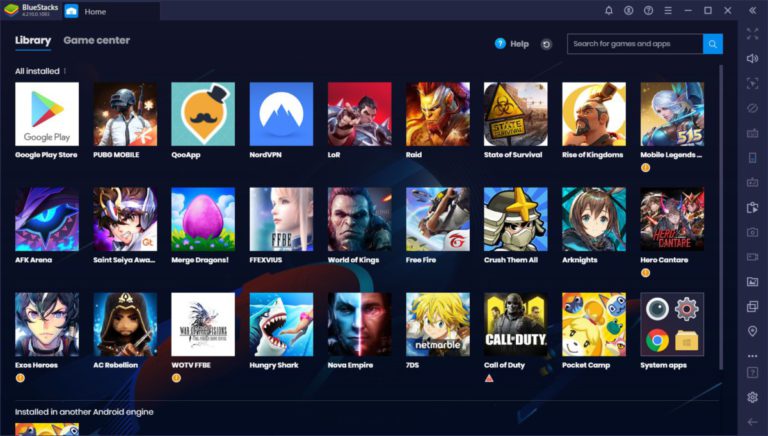
変更する基本パラメータのリストが開きます。BlueStacks ゲームを開始する前に、以下を修正できます。
- 画面 – ここで解像度を変更し、DPI を調整します。モニターの仕様を確認してください。高 DPI には追加のシステム リソースが必要です。
- エンジン – DirectX または OpenGL グラフィックス モードを選択するように設計されており、メーカーが独自に開発していますが、ベータ テストの段階にあります。実際に見てみると、1 つのモードの結果が悪い場合は、2 番目のオプションに切り替えるのが合理的です。以下で、使用するコアと RAM の量を選択できます。これらの数値が高いほど、アプリケーションのパフォーマンスが向上します。
- Quick Hideは、BlueStacksをウィンドウの上で起動したり、即座に非表示にしたりする便利なオプションです。ユーザーが組み合わせを定義します。
- 通知 – プログラムやゲームからのアクティブな通知を担当します。「農場」と「3 連続」をプレイする場合は、それらを残すのが合理的です。
- 設定 – ここでは、言語の選択、パフォーマンスの調整(Web サイトの表示をオフにする、またはアプリケーション間の切り替え)を行うことができます。PC デスクトップにインストールされているゲームへのショートカットを作成するなど、プラットフォームを変更できます。
- バックアップと更新 – データの復元とソフトウェア バージョンの更新を担当します。
BlueStacks の新しい設定の使用方法が理解できない場合は、プログラムを再起動する必要があります。

ユーザーからの他の質問よりも、BlueStacks でコントロールを設定する方法を聞くことがよくあります。多くの場合、これは個々のゲームごとに自動的に行われます。ただし、利便性を考慮して、D-Pad やショートカット ボタンの追加など、オンライン シューティングやモブに最適な高度な設定が提供されています。新しいコントロールを追加するには:
- 任意のアプリケーションを起動します。
- ボタン設定を有効にします (底部パネルにあり、キーボードとして示されています)。
- キーを割り当ててゲームをリロードします。
新しいコントロールが BlueStacks で機能し始めるようにするには、スライダーを割り当てられたキーのアクティブ モードに切り替えます。これはコントロール設定のすぐ隣にあります。
ゲームを BlueStacks にアップロードする方法
エミュレータにゲームを入手するにはいくつかの方法があります。最も簡単なのは、Google Play にアクセスするか、開発者のアプリケーション センターを使用することです (実際、これらは同じものです)。
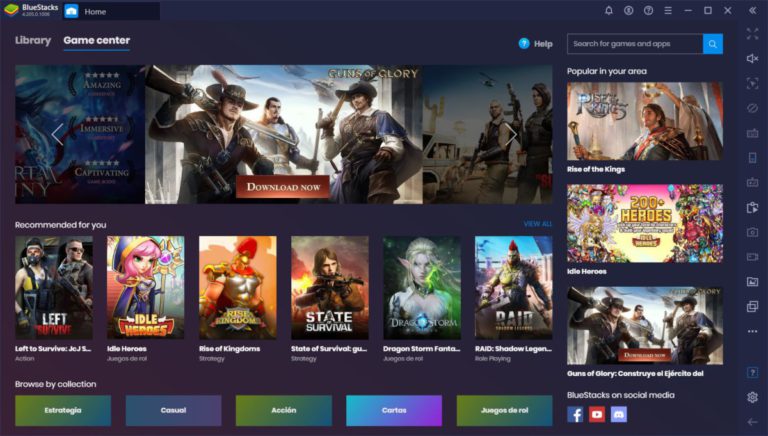
ゲームを起動する同様に一般的な方法は、APK ファイルをインストールすることです。
- 「インストールされているアプリ」の横にある 2 番目のメニュー (3 つの点のように見えます) を開きます。
- 「APKをインストール」を選択します。
- ファイル パスを指定し、プロセスが完了するまで待ちます。

BlueStacks でゲームを有効にする方法はいくつかあります。
- プログラム内でそれを選択します。
- デスクトップ上のショートカットをダブルクリックします (設定でショートカットの作成が無効になっていない場合)。
ゲームまたはアプリケーションのキャッシュを扱う場合は、まず Windows からシステムにキャッシュをインポートし、次にサードパーティのファイル マネージャーを使用して指定したフォルダーに転送する必要があります (「obb」ファイルを作成する必要があります)。ディレクトリは自分で作成します)。ES Explorer または Total Commander を使用してこの操作を行うのが最も便利です。インポートされたファイルは、DCIM – SharedFolder フォルダーに移動します。
起動時の問題
最も一般的なプログラム エラーは、BlueStacks で仮想化エンジンが起動しない瞬間です。これは、エミュレータの 3 番目のバージョンで特に頻繁に発生します。

問題を解決するには、次のことを試してください。
- コンピュータを再起動してください;
- エミュレータの起動中はウイルス対策を無効にしてください。
- RAMを解放します。
前提条件は、PC の最小要件に準拠している必要があります。
開発者と報酬システム
同名のキャンペーンがプロジェクトの開発を担当しています。彼らは仮想化エンジンの改良を続けており、BlueStacks キーボードをマウスと同じように機能させる (画面上のタッチのように機能する) ことを試みています。エミュレータは、報酬とカスタマイズのシステムを提供します。それには内部通貨の投資が必要です。内部通貨は、単純なタスクを完了することで得られるか、実際のお金で得られます。